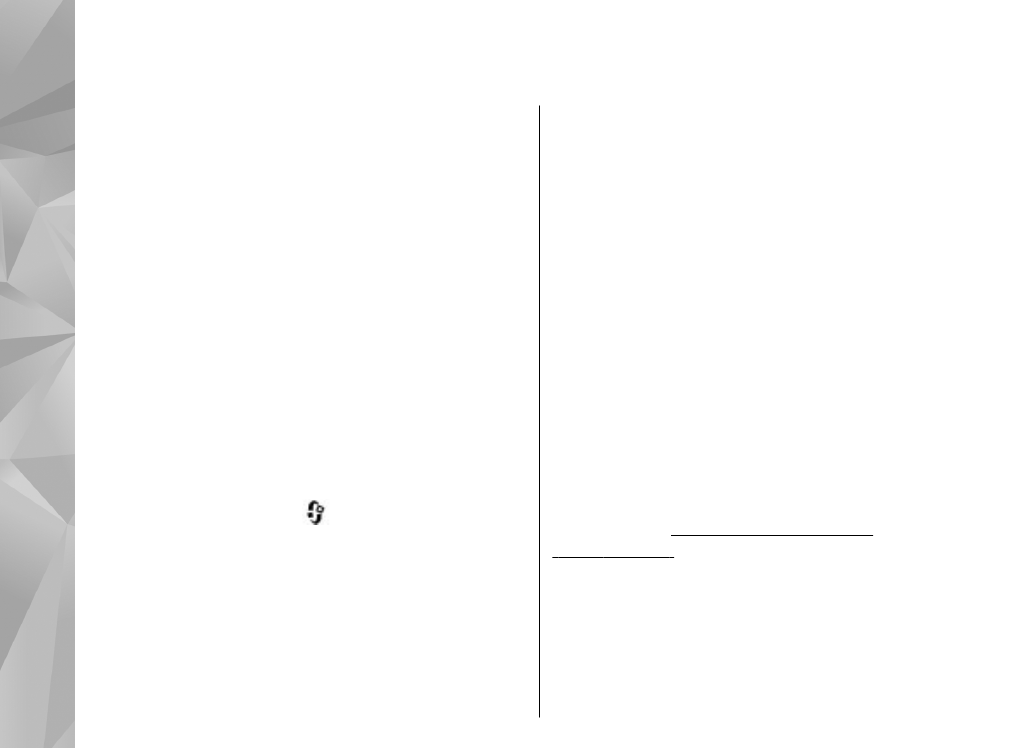
Отстраняване на неизправности
За да разгледате често задавани въпроси за вашето
устройство, вижте страниците за поддръжка на
продукти на адрес www.nokia.com/support.
В: Каква е моята парола за заключване, ПИН
или ПУК кодовете?
О: Кодът за зазключване по подразбиране е 12345.
Ако забравите кода за заключване, обърнете се към
търговеца, от когото сте закупили устройството.
Ако забравите вашия ПИН или ПУК код, или ако не
сте получили такъв код, обърнете се към вашия
мобилен оператор. За информация относно пароли
се свържете с вашия доставчик на точки за достъп,
например търговски доставчик на интернет услуги
или доставчик на мрежови услуги.
В: Как да затворя приложение, което е
блокирало?
О: Натиснете и задръжте
. За да затворите
приложение, превъртете до него и натиснете C.
Натискането на C не затваря музикалния плейър. За
да затворите музикалния плейър, изберете го от
списъка и изберете
Опции
>
Изход
.
В: Защо изображенията изглеждат
зацапани?
О: Уверете се, че защитните стъкла на обектива на
камерата са чисти.
В: Защо всеки път, когато включвам
устройството си, на екрана има липсващи,
обезцветени или ярки точки?
О: Това е характерно за този вид дисплей. Някои
дисплеи могат да съдържат пиксели или точки,
които остават включени или изключени. Това е
нормално – не е дефект.
В: Защо устройството ми не може да
установи GPS връзка?
О: Намерете повече информация за GPS, GPS
приемник, сигнали на спътници и данни за
местонахождение в това ръководство за
потребителя.
Вижте “Позициониране
(GPS)”, стр. 56.
В: Защо не мога да намеря устройството на
моя приятел при използване на Bluetooth
връзка?
О: Уверете се, че двете устройства са съвместими, че
сте активирали Bluetooth свързване и че не сте в
скрит режим. Също така се погрижете разстоянието
196
Отстраняване
на
неизправности
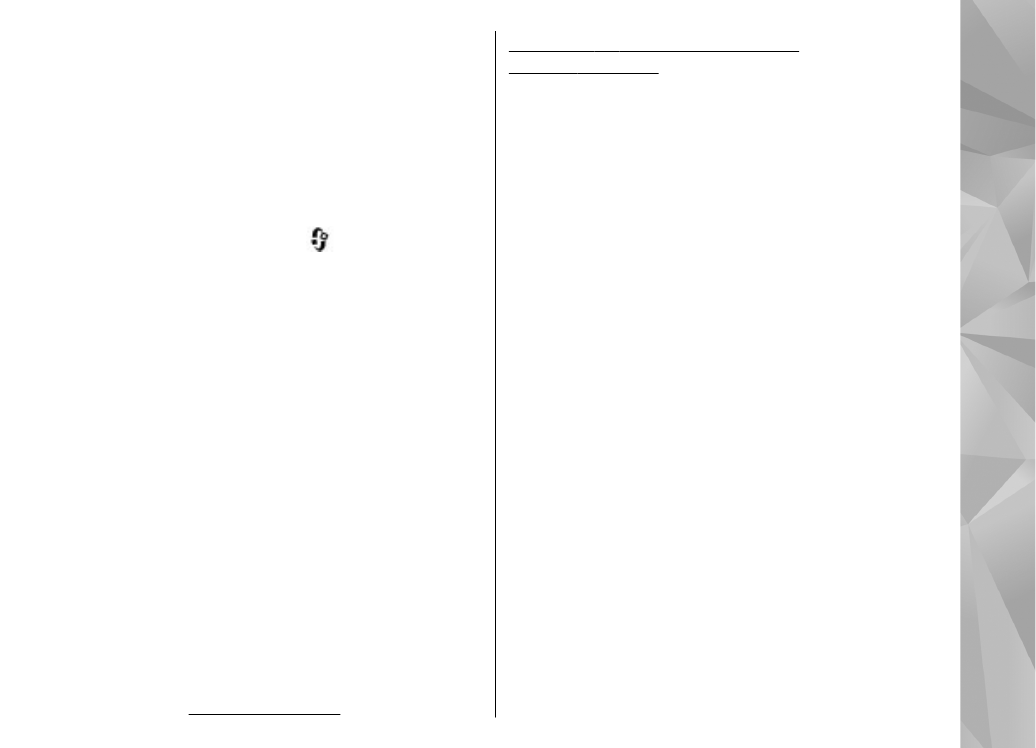
между двете устройства да не е над 10 метра (33
фута) и да няма стени или други прегради между
устройствата.
В: Защо не мога да прекратя Bluetooth
връзка?
О: Ако към устройството ви е свързано друго
устройство, можете да прекъснете връзката от
другото устройство или да изключите Bluetooth във
вашето устройство. Натиснете
и изберете
Инструменти
>
Bluetooth
>
Bluetooth
>
Изключване
.
В: Защо другото устройство не може да види
файловете, съхранени в моето устройство, в
домашната мрежа?
О: Уверете се, че сте конфигурирали настройките на
домашната мрежа, споделянето на съдържание е
активирано в устройството ви и другото устройство
е съвместимо с UPnP.
В: Какво мога да направя, ако връзката към
домашната ми мрежа престане да работи?
О: Прекратете връзката с безжичната локална
мрежа (WLAN) в съвместимия компютър и във
вашето устройство, след което я установете отново.
Ако това не помогне, рестартирайте компютъра и
устройството си. Ако връзката продължава да не
работи, преконфигурирайте настройките за
безжичната локална мрежа в компютъра и
устройството си.
Вижте “Безжична
LAN”, стр. 41.Вижте “Настройки за
връзка”, стр. 189.
В: Защо не мога да видя моя съвместим
компютър в моето устройство в домашната
мрежа?
О: Ако използвате защитна стена в съвместимия
компютър, проверете дали тя позволява на
сървъра за домашни медии да използва външната
връзка (можете да добавите сървъра за домашни
медии към списъка с изключения на защитната
стена). Проверете в настройките на защитната
стена, че тя позволява трафик през следните
портове: 1900, 49152, 49153 и 49154. Някои
устройства за точки за достъп за безжична локална
мрежа имат вградена защитна стена. В такива
случаи се уверете, че защитната стена в
устройството с точка за достъп не блокира трафика
през следните портове: 1900, 49152, 49153 и 49154.
Проверете дали настройките за безжична локална
мрежа в устройството ви и съвместимия компютър
са еднакви.
В: Защо не мога да видя дадена точка за
достъп за безжична локална мрежа (WLAN),
въпреки че знам, че съм в обхвата й?
О: Може точката за достъп за WLAN да използва
скрит идентификатор на комплекта услуги (SSID).
Можете да осъществите достъп до мрежи, които
използват скрит SSID само ако знаете правилния
197
Отстраняване
на
неизправности
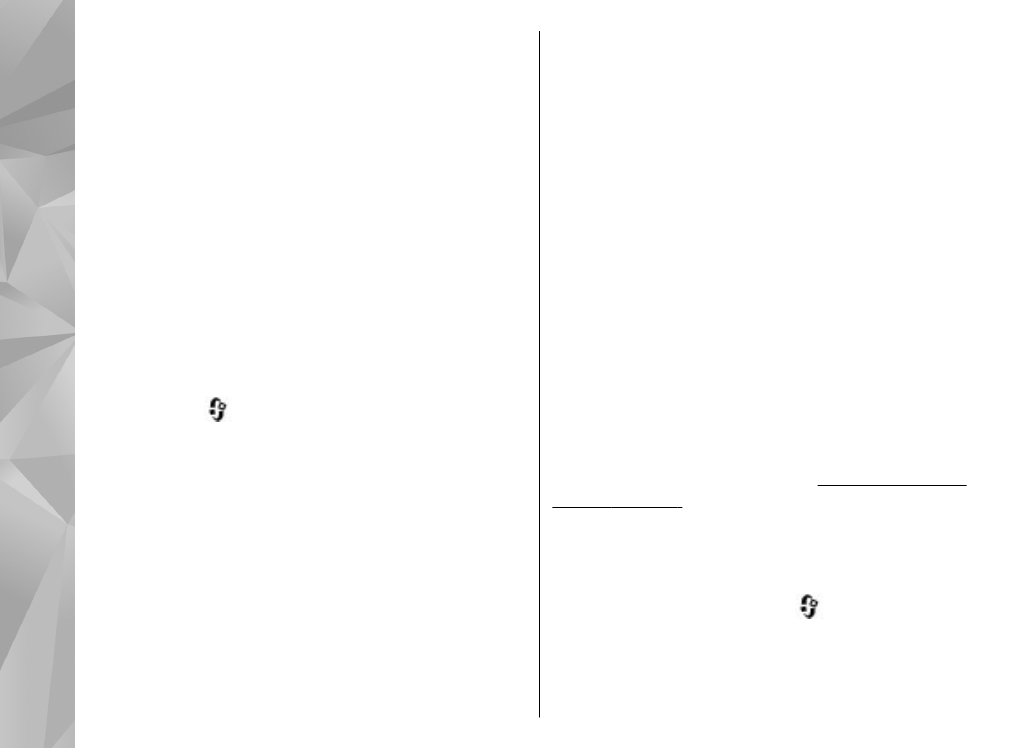
SSID и имате създадена WLAN Интернет точка за
достъп за мрежата във вашето устройство Nokia.
В: Как да изключа безжичната локална
мрежа (WLAN) в моето устройство Nokia?
О: Безжичната локална мрежа във вашето
устройство Nokia се изключва, когато не се опитвате
да установите връзка и не сте свързани с друга
точка за достъп, нито сканирате за достъпни мрежи.
За да намалите още разхода на батерията, можете
да зададете устройството Nokia да не сканира или
да сканира по-рядко във фонов режим за налични
мрежи. Безжичната локална мрежа се изключва
между сканиранията във фонов режим.
За да промените настройките за фоново сканиране,
направете следното:
1.
Натиснете
и изберете
Инструменти
>
Настройк.
>
Връзка
>
Безжична LAN
.
2.
За да увеличите интервала от време за фоново
сканиране, изберете
Сканирай за мрежи
. За да
спрете фоновите сканирания, изберете
Покажи
наличн. WLAN
>
Никога
.
3.
За да запаметите промените, изберете
Назад
.
Когато
Покажи наличн. WLAN
е зададено да
бъде
Никога
, иконата за наличие на безжична
локална мрежа не се показва в режим на
готовност. Вие обаче ще можете да сканирате
ръчно за налични безжични локални мрежи и да
се свързвате към тях по обичайния начин.
В: Как мога да запаметя данните си, преди да
ги изтрия?
О: За да запаметите данни, използвайте Nokia
Nseries PC Suite, за да синхронизирате или да
направите резервни копия на всички данни на
съвместим компютър. Можете да изпратите данни
чрез Bluetooth връзка до съвместимо устройство.
Можете също да съхраните данни в съвместима
карта с памет.
В: Какво трябва да направя в случай че
паметта е пълна?
О: Изтрийте елементи от паметта на устройството
или паметта за съхранение. Ако на екрана се
показва
Не достига па- мет за операцията. Първо
изтрийте някои данни.
или
Не достига памет.
Изтрийте някои данни от паметта на
телефона.
, когато изтривате няколко елемента
едновременно, изтрийте елементите един по един,
като започнете с най-малките.
Вижте “Свободна
памет”, стр. 21.
В: Защо не мога да избера контакт за мое
съобщение?
О: Картата за контакт няма телефонен номер, адрес
или имейл адрес. Натиснете
, изберете
Контакти
, съответния контакт и редактирайте
картата за контакта.
198
Отстраняване
на
неизправности
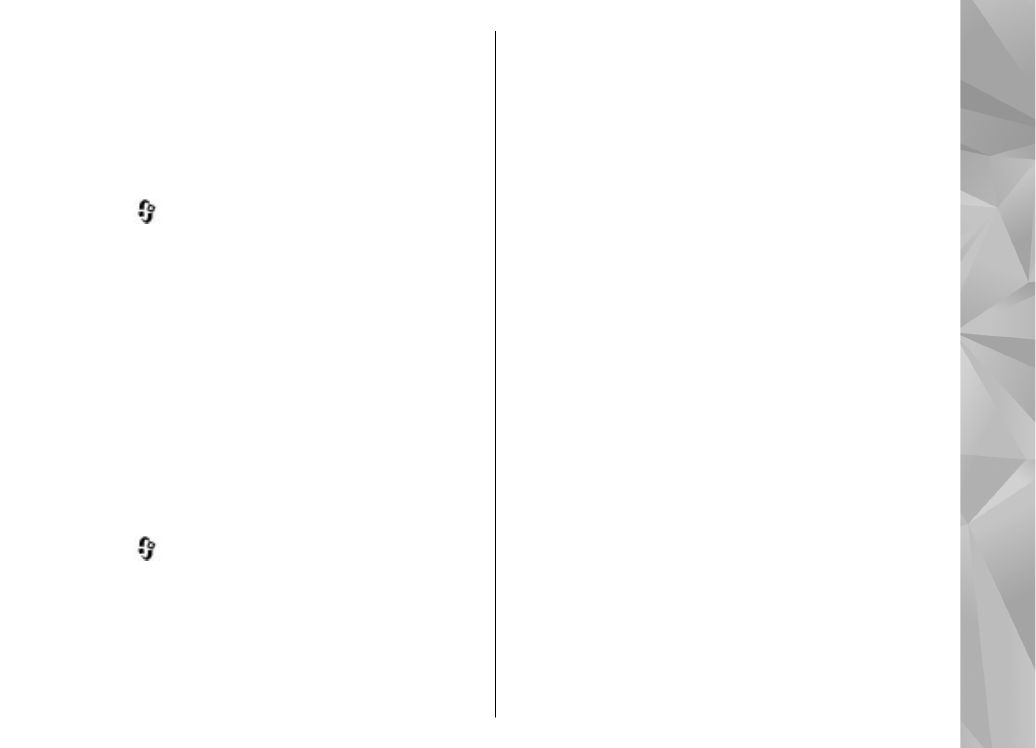
В: Как мога да прекратя връзка за данни,
когато устройството я стартира отново и
отново?
О: Устройството може да опитва да изтегли
мултимедийно съобщение от центъра за
мултимедийни съобщения. За да спрете опитите на
устройството да направи връзка за данни,
натиснете
и изберете
Съобщ.
>
Опции
>
Настройки
>
Мултим. съобщение
>
Изтегляне
мултим.
и
Ръчно
, за да накарате центъра за
мултимедийни съобщения да записва
съобщенията, които ще се изтеглят по-късно, или
Изключено
- за да се пренебрегват всички
входящи мултимедийни съобщения. Ако изберете
Ръчно
, ще получите известие, когато имате ново
съобщение в центъра за мултимедийни съобщения.
Ако изберете
Изключено
, устройството няма да
осъществява никакви връзки с мрежата, отнасящи
се до мултимедийни съобщения. За да настроите
устройството да използва връзка за предаване на
пакети данни само ако активирате приложение или
извършите действие, което се нуждае от нея,
натиснете
и изберете
Инструменти
>
Настройк.
>
Връзка
>
Пакети данни
>
Връзка
пакет данни
>
При необходим.
. Ако това не
помогне, рестартирайте устройството.
В: Защо имам проблеми със свързването на
устройството към компютъра?
О: Уверете се, че имате последната версия на Nokia
Nseries PC Suite и че тя е инсталирана, и се
изпълнява на вашия съвместим компютър. За
допълнителна информация за това как да
използвате Nokia Nseries PC Suite вижте функцията
за помощ на Nokia Nseries PC Suite или страниците
за поддръжка на Nokia.
В: Мога ли да използвам устройство като факс
модем със съвместим компютър?
О: Не можете да използвате устройството си като
факс модем. Но с функцията за прехвърляне на
повикване (услуга на мрежата) можете да
прехвърляте входящи повиквания за факс на друг
факс номер.
199
Отстраняване
на
неизправности